Cómo actualizar su Amazon Fire TV: 7 maneras fáciles
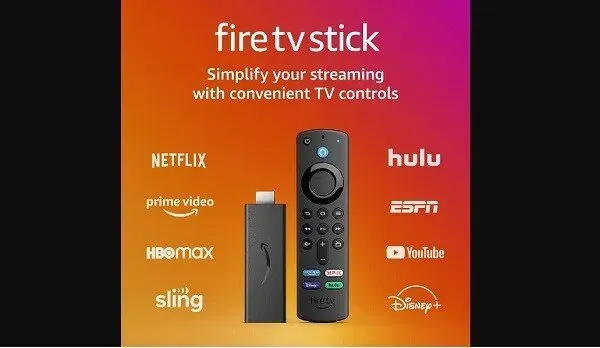
¿Tiene problemas para actualizar su dispositivo Amazon Fire TV? Hay muchas razones para mantener actualizado su Fire Stick TV. Después de todo, es su plataforma de transmisión favorita para CBS, Netflix, HBO Max, Disney Plus, Hulu y más. No nos olvidemos de Prime Videos .
Antes de comenzar a solucionar problemas, asegúrese de tener suficiente espacio de almacenamiento en su dispositivo. Y recuerda, este artículo trata sobre cómo actualizar tu Amazon Fire TV. Esto no tiene nada que ver con Dolby Vision o las actualizaciones de la aplicación.
Algunas personas se preguntan si vale la pena usar lanzadores personalizados. El administrador del lanzador no te ayudará. Trate de apegarse a las soluciones a continuación.
¿Cómo actualizo los dispositivos Amazon Fire TV?
1. Buscar actualizaciones automáticas
Ya sea que tenga un Fire TV Cube de segunda generación o un Fire TV Stick de tercera generación, cada versión viene con actualizaciones automáticas. Todo lo que necesita es una conexión a Internet activa. Si tiene problemas con Wi-Fi, puede usar un cable Ethernet.
- En cualquier caso, lo primero que debes hacer es comprobar el proceso de actualización automática.
- Si tiene problemas, verifique su enrutador Wi-Fi.
- Póngase en contacto con su proveedor de servicios de Internet si tiene problemas de conexión.
- Por lo general, puede ir a la ayuda en línea para obtener el proceso. Podrían dar algunas instrucciones de configuración de bricolaje.
- Si no, también puedes probar Express VPN y otros servicios similares. Si nada funciona, pase a las otras soluciones a continuación.
2. Ir a la configuración desde el menú
Al igual que con cualquier otro dispositivo, la configuración de Amazon Fire TV es donde realiza cambios. Esto incluye ver actualizaciones y más.
- Primero, asegúrese de estar en la pantalla de inicio. Hay una barra de menú allí.
- Use los botones del control remoto para navegar al menú «Configuración» y presione «OK» o «Seleccionar».
- Ahora seleccione «Mi Fire TV». Es posible que deba ir a «Sistema» primero en algunas versiones. A menudo se encuentra en el Fire TV Stick de segunda generación.
3. Vaya a la sección Acerca de en su Amazon Fire TV Stick.
“Acerca de” en dispositivos Android como Amazon te dice mucho. Informa sobre la versión actual, el sistema operativo y las licencias. Por lo tanto, es una herramienta vital. También lo necesitará para actualizar su dispositivo.
- Una vez en la configuración de tu dispositivo o sistema, busca la opción “Acerca de”.
- La opción le mostrará información sobre la versión de software del dispositivo.
- En la última versión de Fire OS, comenzará a buscar la última versión.
- En algunas versiones, Acerca de no es obligatorio. Por separado, habrá una opción «Buscar actualizaciones».
4. Busque la última actualización de software de Fire TV.
- Si vas a la sección Acerca de, te mostrará si tu dispositivo está actualizado.
- Puede encontrar la opción de hacer clic en «Buscar actualizaciones de software». También puede haber una opción de «Actualizar».
- En algunos casos, como se mencionó anteriormente, la opción «Buscar actualizaciones» está separada. Así que asegúrese de mantener un ojo en él.
- Todo depende de si tienes un sistema de 2ª o 3ª generación, entre otras cosas.
5. Instalar la actualización del sistema
- Si su dispositivo está actualizado, no podrá actualizar el sistema.
- Si hay una actualización disponible, el televisor muestra una opción Actualizar. Podría ser la opción «Instalar actualización».
- De cualquier manera, haz clic en él.
- Como se mencionó anteriormente, asegúrese de tener una conexión a Internet. Deja que Android Fire haga todo el trabajo.
6. Deje que Amazon Fire Stick se tome su tiempo
Esto puede tomar de 5 minutos a una hora. Por lo general, el dispositivo Fire TV le mostrará cuánto tiempo llevará. También depende de la velocidad de su conexión y del tamaño de la actualización.
Trate de no usar el televisor por ahora. No presione ningún botón en el control remoto y no presione el botón de pausa. Tampoco interfiera con la fuente de alimentación. Deja que la actualización se tome su tiempo.
Puede intentar reiniciar las actualizaciones si están atascadas durante más de un par de horas.
7. Reinicie su dispositivo Amazon Fire TV.
Cuando termine de instalar la última actualización, es posible que su televisor se reinicie automáticamente. Si no es así, es una buena idea que lo hagas.
Siempre reinicie su televisor después de una actualización. Tenga en cuenta que la actualización puede hacer que el televisor funcione lentamente durante un tiempo. Esto puede funcionar en configuraciones de fondo.
Conclusión: actualice su dispositivo Firestick
Puede transmitir sus películas favoritas o videos de YouTube a Amazon Fire TV. Ahora, si ninguno de estos pasos funciona, puede ponerse en contacto con el soporte. También hay una opción para simplemente reiniciar el dispositivo. Si es necesario, puede correr riesgos utilizando lanzadores de clientes y otras herramientas.
Pero esperamos que esta guía te haya ayudado a conseguir lo que estabas buscando. De lo contrario, no olvide que cuanto más antiguo sea el dispositivo, más difícil será actualizarlo. Es posible que ni siquiera sea compatible con las últimas actualizaciones. ¡Entonces Diviertete!
Preguntas más frecuentes
¿Cómo descargo las actualizaciones de Fire TV Cube?
Amazon Fire TV Cube funciona igual que Firestick TV. Descargará automáticamente las actualizaciones. Puede ir a Menú > Configuración > Mi dispositivo > Acerca del dispositivo si no es así. Asegúrate de tener una conexión a Internet activa. Puede tomar hasta 30 minutos descargar e instalar la actualización. Después de eso, puede reiniciar su dispositivo.
¿Cómo actualizo aplicaciones en la plataforma Amazon Fire TV?
Primero, deberá ir a la aplicación en su Fire TV. Luego déjelo resaltado pero no lo seleccione (haga clic en Aceptar). Mantén presionado el botón central de tu control remoto para abrir las opciones. De lo contrario, presione el botón con tres puntos en el control remoto. Esto te llevará a la sección de información de la aplicación. Desde allí, puede descargar e instalar actualizaciones.
¿Necesita una conexión a Internet para actualizar su Fire TV Stick Lite?
Sería útil si tuviera una conexión a Internet activa para cada actualización de Fire TV Stick. Esto también es cierto para cualquier Android o Smart TV. Sería útil si siempre tuviera una conexión a Internet activa. Es por eso que Wi-Fi funciona mejor. Siempre que tenga Internet de alta velocidad, todo funcionará bien.
¿Funciona VPN con Fire OS como solución alternativa?
Hay muchas VPN que puedes encontrar. Puede instalar y usar fácilmente una VPN en Amazon Fire TV. También es una oportunidad para aplicar VPN en sus enrutadores para el trabajo. De cualquier manera, estás listo para irte.


Deja una respuesta